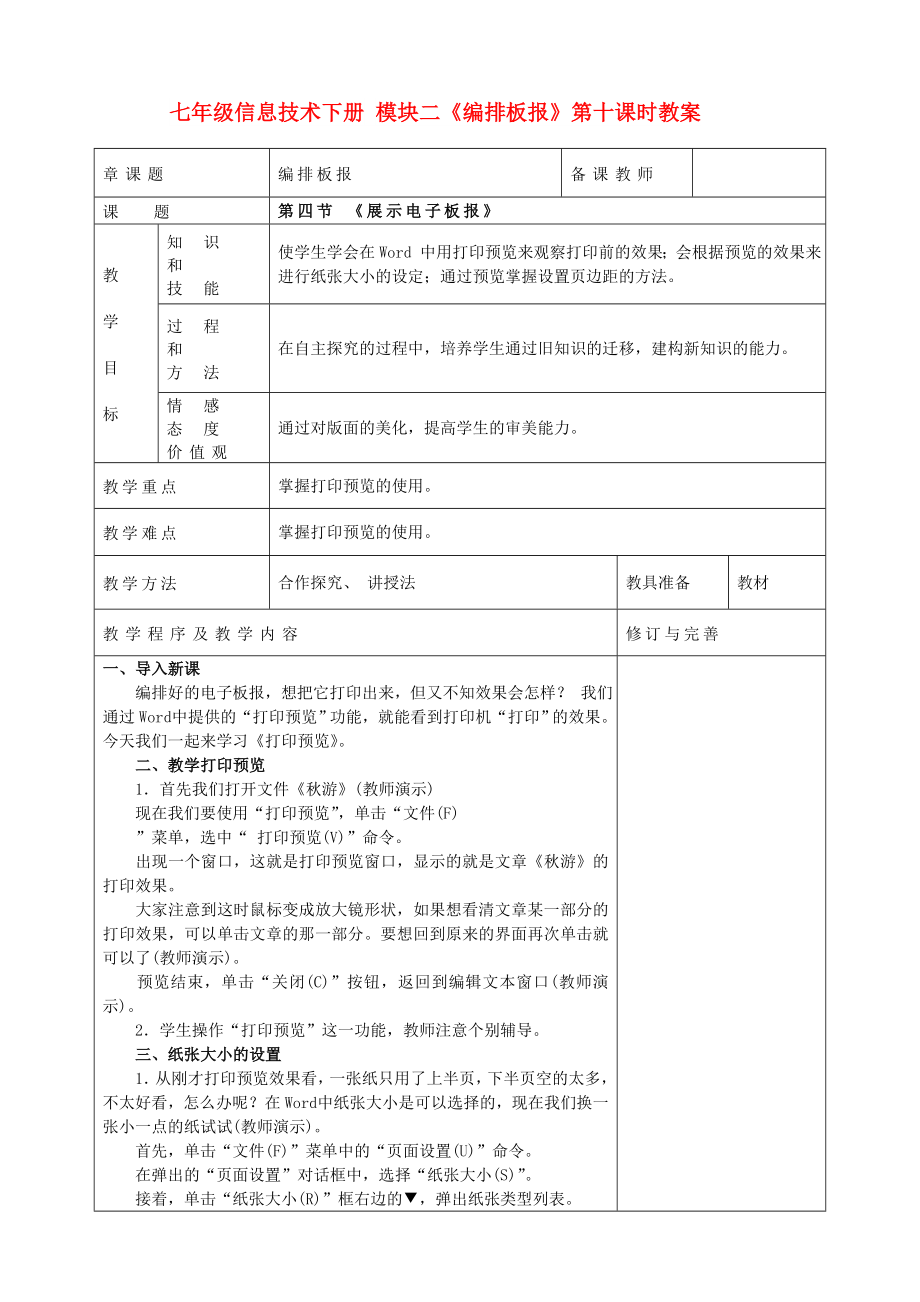《七年級(jí)信息技術(shù)下冊(cè) 模塊二《編排板報(bào)》第十課時(shí)教案》由會(huì)員分享,可在線閱讀��,更多相關(guān)《七年級(jí)信息技術(shù)下冊(cè) 模塊二《編排板報(bào)》第十課時(shí)教案(2頁(yè)珍藏版)》請(qǐng)?jiān)谘b配圖網(wǎng)上搜索���。
1、七年級(jí)信息技術(shù)下冊(cè) 模塊二《編排板報(bào)》第十課時(shí)教案
章課題
編排板報(bào)
備課教師
課 題
第四節(jié) 《展示電子板報(bào)》
教
學(xué)
目
標(biāo)
知 識(shí)
和
技 能
使學(xué)生學(xué)會(huì)在Word 中用打印預(yù)覽來(lái)觀察打印前的效果���;會(huì)根據(jù)預(yù)覽的效果來(lái)進(jìn)行紙張大小的設(shè)定���;通過(guò)預(yù)覽掌握設(shè)置頁(yè)邊距的方法。
過(guò) 程
和
方 法
在自主探究的過(guò)程中�����,培養(yǎng)學(xué)生通過(guò)舊知識(shí)的遷移����,建構(gòu)新知識(shí)的能力。
情 感
態(tài) 度
價(jià)值觀
通過(guò)對(duì)版面的美化�,提高學(xué)生的審美能力。
教學(xué)重點(diǎn)
掌握打印預(yù)覽的使用。
教學(xué)難點(diǎn)
掌握打印預(yù)覽的使用�。
教學(xué)方法
合作探究、 講授法
教具準(zhǔn)備
2�、
教材
教學(xué)程序及教學(xué)內(nèi)容
修訂與完善
一、導(dǎo)入新課
編排好的電子板報(bào)��,想把它打印出來(lái)�,但又不知效果會(huì)怎樣? 我們通過(guò)Word 中提供的“打印預(yù)覽”功能�����,就能看到打印機(jī)“打印”的效果��。今天我們一起來(lái)學(xué)習(xí)《打印預(yù)覽》�。
二、教學(xué)打印預(yù)覽
1.首先我們打開(kāi)文件《秋游》(教師演示)
現(xiàn)在我們要使用“打印預(yù)覽”���,單擊“文件(F)
”菜單�����,選中“ 打印預(yù)覽(V)”命令�����。
出現(xiàn)一個(gè)窗口��,這就是打印預(yù)覽窗口���,顯示的就是文章《秋游》的打印效果����。
大家注意到這時(shí)鼠標(biāo)變成放大鏡形狀�����,如果想看清文章某一部分的打印效果�����,可以單擊文章的那一部分���。要想回到原來(lái)的界面再次單
3、擊就可以了(教師演示)��。
預(yù)覽結(jié)束����,單擊“關(guān)閉(C)”按鈕�,返回到編輯文本窗口(教師演示)�����。
2.學(xué)生操作“打印預(yù)覽”這一功能�����,教師注意個(gè)別輔導(dǎo)����。
三、紙張大小的設(shè)置
1.從剛才打印預(yù)覽效果看�����,一張紙只用了上半頁(yè)�����,下半頁(yè)空的太多����,不太好看,怎么辦呢��?在Word 中紙張大小是可以選擇的,現(xiàn)在我們換一張小一點(diǎn)的紙?jiān)囋?教師演示)�����。
首先��,單擊“文件(F)”菜單中的“頁(yè)面設(shè)置(U)”命令�����。
在彈出的“頁(yè)面設(shè)置”對(duì)話框中�,選擇“紙張大小(S)”。
接著�����,單擊“紙張大小(R)”框右邊的▼�����,彈出紙張類型列表�。
在表中選擇適當(dāng)大小的紙張����。
最后���,單擊“確
4、定”按鈕���,結(jié)束頁(yè)面設(shè)置�。
再單擊“打印預(yù)覽”圖標(biāo)�����,預(yù)覽打印效果���。
2.練一練
讓學(xué)生根據(jù)自己文章設(shè)置一下紙張大小�。
四��、設(shè)置頁(yè)邊距
教師:剛才預(yù)覽的結(jié)果下半頁(yè)空的太多���,不用擔(dān)心����,在Word 中頁(yè)的邊距也是可以調(diào)整的��,下面再讓我們來(lái)試試�����。
首先,單擊“頁(yè)設(shè)置”��,在對(duì)話框中����,單擊“頁(yè)邊距(M)”選項(xiàng)卡。接著�,單擊“上(T)、下(B)�、左(F)、右(G)”欄右端的上下箭頭調(diào)整頁(yè)邊距����,也可以在上(T)、下(B)���、左(F)�����、右(G)框中直接輸入頁(yè)邊距數(shù)值。
最后��,單擊“確定”按鈕,完成頁(yè)邊距設(shè)置���。(教師演示)
五���、鞏固練習(xí)
設(shè)置不同大小紙張,通過(guò)打印預(yù)覽查看《秋游》的打印效果����,并通過(guò)調(diào)整頁(yè)邊距,得到滿意效果��。
六����、小結(jié)
教師:今天我們一起學(xué)習(xí)了Word 中打印預(yù)覽,并通過(guò)預(yù)覽的效果���,來(lái)調(diào)整頁(yè)邊距和設(shè)計(jì)合適的紙張大小����。
教 學(xué) 反 思
 七年級(jí)信息技術(shù)下冊(cè) 模塊二《編排板報(bào)》第十課時(shí)教案
七年級(jí)信息技術(shù)下冊(cè) 模塊二《編排板報(bào)》第十課時(shí)教案